[เมนบอร์ด] จะทำอย่างไรหากไม่มีไฟหลังจากบู๊ตเครื่องหรือไม่มีการแสดงผลบนจอภาพ
หากไม่มีพลังงานหลังจากกดปุ่มเปิดปิด หรือหากไม่มีภาพปรากฏขึ้นบนจอภาพ โปรดแก้ไขปัญหาตามขั้นตอนต่อไปนี้:
- ตรวจสอบจัมเปอร์ไฟฟ้าที่แผงด้านหน้า
- ตรวจสอบความเข้ากันได้ของ CPU
- ตรวจสอบฮาร์ดแวร์คอมพิวเตอร์
- ตรวจสอบหน้าจอแสดงผล
- ตรวจสอบไฟแสดงสถานะ EZ Debug LED
- ทำการทดสอบ POST
- ปล่อยเพื่อล้าง CMOS
ตรวจสอบจัมเปอร์ไฟฟ้าที่แผงด้านหน้า
1. ยืนยันว่าพิน Power Switch ของเคสเชื่อมต่อกับ JFP1 บนเมนบอร์ดอย่างถูกต้อง
2. หากสายสำหรับแผงด้านหน้าของเคสเสียหาย ระบบอาจไม่สามารถบู๊ตได้ตามปกติโดยใช้ปุ่มเปิดปิด โปรดลองถอดสายบู๊ตของแผงด้านหน้า จากนั้น "ลัดวงจร" ขาของสวิตช์เปิดปิดโดยตรงโดยใช้วัตถุที่เป็นโลหะ (เช่น ไขควง) เพื่อยืนยันว่าระบบสามารถบู๊ตได้ตามปกติหรือไม่
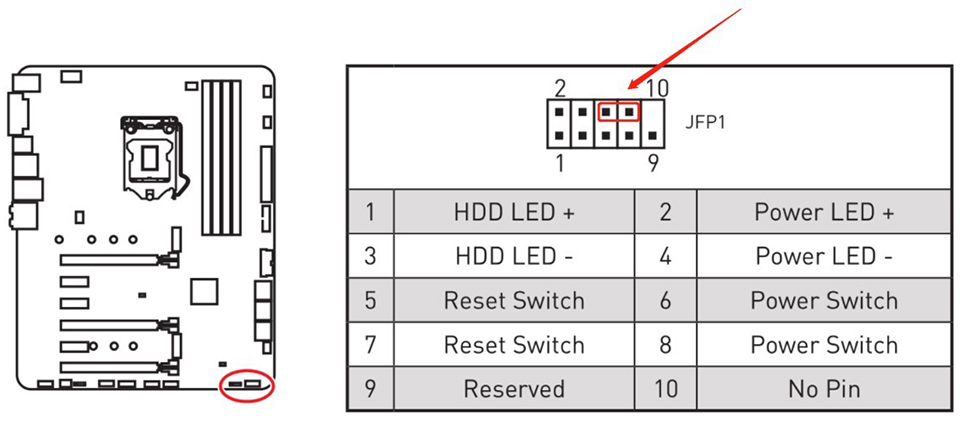

ตรวจสอบความเข้ากันได้ของ CPU
1. โปรดไปที่ เว็บไซต์อย่างเป็นทางการของ MSI และคลิก "ค้นหา" ที่มุมขวาบน จากนั้นป้อนรุ่นของระบบ ตัวอย่างเช่น ใช้ "MEG Z590 ACE" จากนั้นเรากด "Enter" เพื่อค้นหารุ่นดังกล่าว

2. ค้นหารุ่นที่คุณต้องการค้นหา จากนั้นคลิก “ดาวน์โหลด”
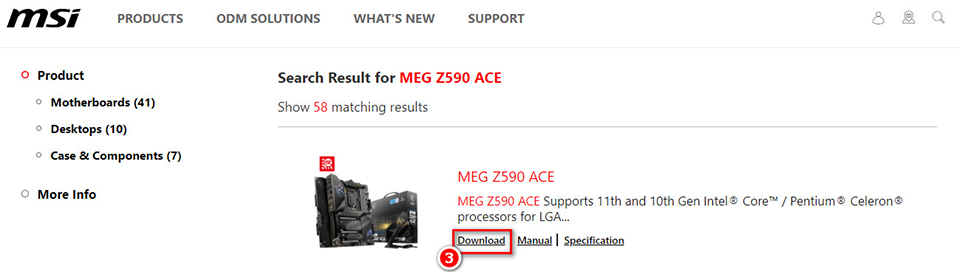
3. คลิก "ความเข้ากันได้" และทำเครื่องหมายที่ "CPU"
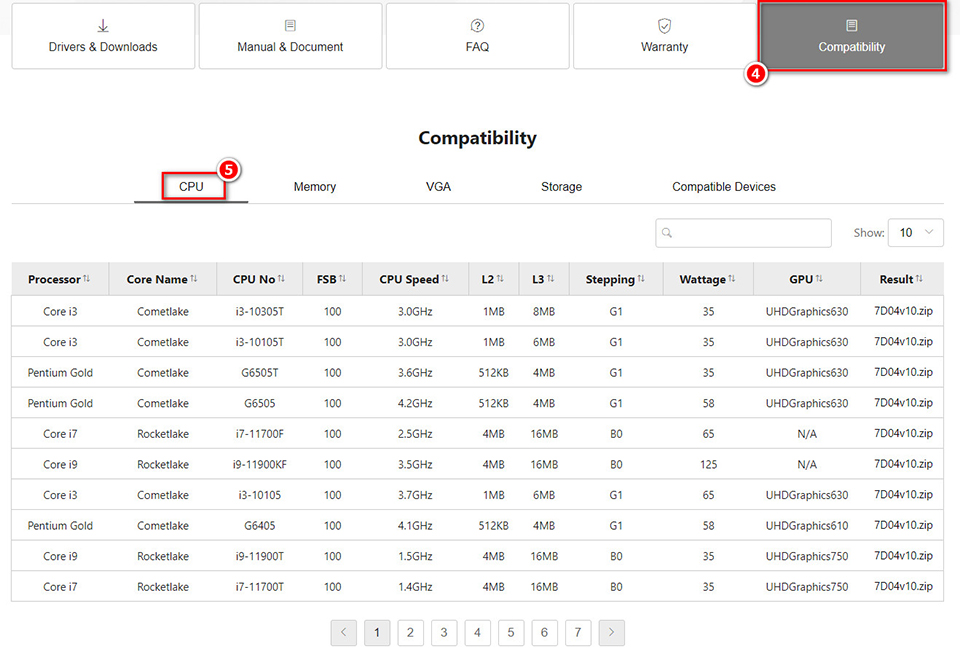
หมายเหตุ: เมนบอร์ดบางรุ่นอาจต้องการการอัพเดตไบออสเพื่อรองรับซีพียูบางตัว ในกรณีนี้ โปรดดูวิธีการ อัพเดตไบออส.
ตรวจสอบฮาร์ดแวร์คอมพิวเตอร์
1. ตรวจสอบฮาร์ดแวร์คอมพิวเตอร์
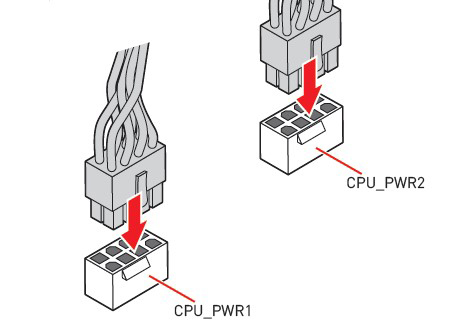
2. ตรวจสอบว่ามีการติดตั้ง Memory Stick อย่างถูกต้องหรือไม่
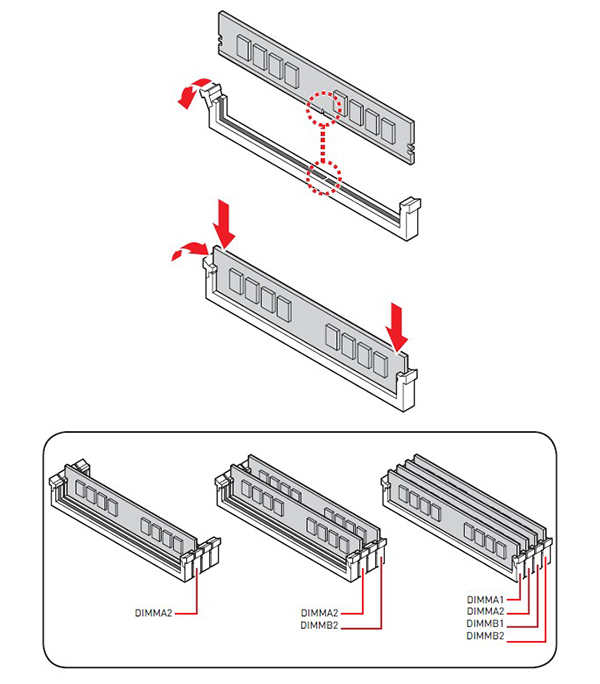
หากคุณไม่สามารถบู๊ตระบบที่มีการติดตั้งหน่วยความจำสองหน่วยความจำขึ้นไป โปรดบู๊ตระบบด้วยหน่วยความจำเดียวก่อนเพื่อยืนยันว่าระบบสามารถบู๊ตได้หรือไม่ จากนั้นติดตั้งแท่งหน่วยความจำที่เหลือเพื่อกำจัดศักยภาพ ปัญหาหน่วยความจำ
3. ตรวจสอบว่าติดตั้งกราฟิกการ์ดถูกต้องหรือไม่
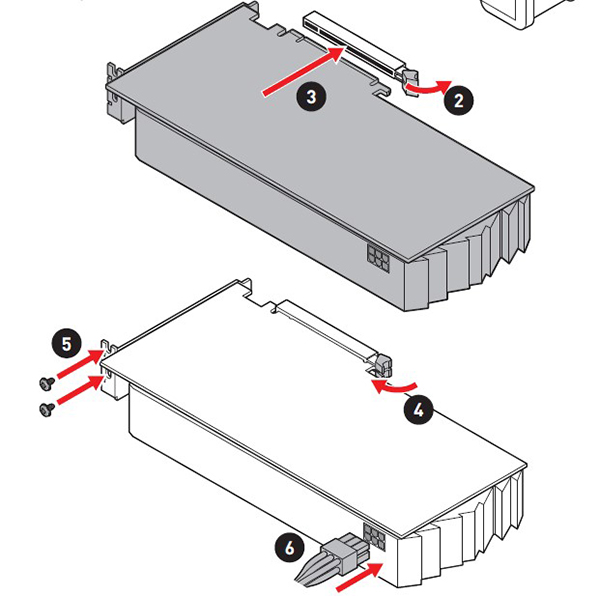
1. โปรดลองติดตั้งการ์ดแสดงผลอีกครั้งโดยใส่กลับเข้าไปใหม่
2. โปรดเชื่อมต่อจอภาพของคุณเข้ากับเอาต์พุตการแสดงผลบนเมนบอร์ดเพื่อให้มีเอาต์พุตการแสดงผลภายในของเมนบอร์ด (หาก CPU ของคุณไม่มีฟังก์ชันแสดงผลภายใน โปรดข้ามขั้นตอนนี้) ถอดปลั๊กไฟ จากนั้นถอดกราฟิกการ์ดแบบสแตนด์อโลนออกก่อน เชื่อมต่อสายเคเบิลของจอภาพเข้ากับส่วนต่อประสานการแสดงผลด้านหลังเมนบอร์ด (ดังที่แสดงในส่วนกรอบสีแดงในภาพด้านล่าง) หากจอภาพมีการแสดงผลหลังจากบู๊ต แสดงว่าการ์ดแสดงผลแบบสแตนด์อโลนอาจมีปัญหา

ตรวจสอบหน้าจอแสดงผล
1. ยืนยันว่าแหล่งจ่ายไฟเชื่อมต่อกับจอแสดงผลอย่างถูกต้อง (ไฟแสดงการทำงานติดสว่าง)
2. ตรวจสอบว่าสายวิดีโอ (เช่น HDMI) เชื่อมต่อกับคอมพิวเตอร์และกราฟิกการ์ดอย่างถูกต้องหรือไม่
3. ตรวจสอบว่าตั้งค่าแหล่งสัญญาณแสดงผล (อินพุต) ถูกต้องหรือไม่
4. แทนที่ด้วยสายวิดีโออื่น
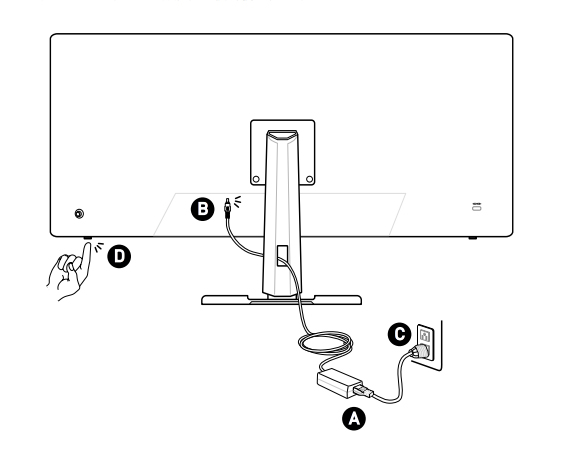
ตรวจสอบไฟแสดงสถานะ EZ Debug LED
ตรวจสอบสถานะการดีบักของไฟแสดงสถานะ EZ Debug LED ของเมนบอร์ด: เมื่อเกิดข้อผิดพลาดในฮาร์ดแวร์ที่เกี่ยวข้องระหว่างกระบวนการบูทของระบบ ไฟแสดงสถานะ LED ที่สอดคล้องกันจะติดสว่างตลอดเวลา จึงทำให้คุณสามารถระบุจุดที่เกิดข้อผิดพลาดได้อย่างรวดเร็ว

ทำการทดสอบ POST
1. คุณจะต้องใช้ CPU, ตัวระบายความร้อน CPU, หน่วยความจำหนึ่งแท่ง, พาวเวอร์ซัพพลาย และจอภาพ
2. ถอดอุปกรณ์ภายนอกทั้งหมด เช่น: อุปกรณ์ USB, แฟลชไดรฟ์ USB, ฮาร์ดไดรฟ์ และอุปกรณ์ PCI-e อื่นๆ
3. หากปกติระบบบู๊ตในการกำหนดค่านี้ ความเสียหายต่อฮาร์ดแวร์บางอย่างอาจทำให้กระบวนการบู๊ตล้มเหลว โปรดลองเชื่อมต่ออุปกรณ์ทีละชิ้นอีกครั้งเพื่อระบุอุปกรณ์ที่เสียหาย
ปล่อยเพื่อล้าง CMOS
การคายประจุเพื่อล้าง CMOS: หลังจากถอดแหล่งจ่ายไฟของคอมพิวเตอร์อย่างสมบูรณ์แล้ว ให้ใช้วัตถุที่เป็นโลหะเพื่อลัดวงจรจัมเปอร์ CMOS (JBAT1) หรือถอดแบตเตอรี่ CMOS บนเมนบอร์ดออกแล้วรอ 5 นาทีก่อนติดตั้งใหม่ เมื่อเสร็จแล้วให้ลองบูทระบบอีกครั้ง





